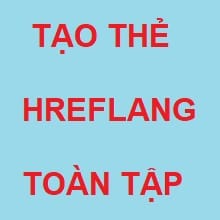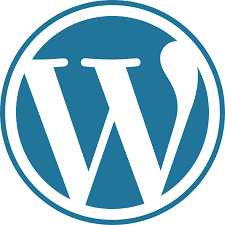Có một nhược điểm bá đạo của VestaCP đó là không tích hợp trình quản lý tập tin (File Manager) trên web để tiện thao tác với dữ liệu trên website, mà phải sử dụng phần mềm kết nối FTP, hiện tại thì có rồi nhưng bạn phải trả $50 để sử dụng vĩnh viễn hoặc $3/tháng. Tuy nhiên, chúng ta cũng có thể cài một ứng dụng hỗ trợ kết nối FTP trên web để thay thế cho File Manager cũng được.
CÁC TÍNH NĂNG CỦA NET2FTP
- Truy cập vào server qua FTP trên website nhanh chóng.
- Hỗ trợ copy, move, zip, unzip, chmod, xóa, đổi tên, download, upload
- Hỗ trợ tiếng Việt (dù hơi chuối tí).
- Tạo, xóa thư mục.
TRƯỚC KHI CÀI NET2FTP
- Thêm domain cần cho sử dụng Net2FTP và sau này chúng ta sẽ sử dụng domain đó để truy cập ứng dụng này, có thể cho dùng luôn cái hostname cũng được.
- Cài đặt SSL cho domain với Let’s Encrypt để dữ liệu gửi đi và gửi xuống cũng an toàn hơn chút.
CÀI ĐẶT NET2FTP
Đầu tiên bạn tải mã nguồn Net2FTP tại http://www.net2ftp.com/homepage/download.html và nên chọn tải bản full để sử dụng hết chức năng của nó.
Sau đó giải nén ra và upload nội dung trong thư mục files_to_upload lên host qua FTP.

Sau kế tiếp là mở tập tin settings.inc.php lên và sửa các đoạn sau:
|
01
|
|
Thay [email protected] thành địa chỉ email của bạn.
|
01
02
|
$net2ftp_settings["admin_username"] = "admin";$net2ftp_settings["admin_password"] = ""; |
Thay lại tên admin thành username cần thiết lập và điền mật khẩu cần thiết lập cho user này vào. Đây là user quản trị. Đường dẫn của trang quản trị tại /index.php?state=login_small&state2=admin&go_to_state=admin nhưng không cần thiết để vào đó.
|
01
|
$net2ftp_settings["max_filesize"] = "10000000"; |
Sửa giá trị thành dung lượng tối đa được phép upload (tính bằng đơn vị bytes), mặc định là 10MB.
Kế tiếp là chmod thư mục temp thành 777, mà tốt hơn hết là để 755 đi vì bạn đăng nhập và upload bằng user sở hữu website đó đã có phân quyền đúng rồi.
Cuối cùng là đổi tên tập tin htaccess.txt thành .htaccess nếu muốn Net2FTP hoạt động trơn tru hơn.
SỬ DỤNG NET2FTP
Sau khi bạn đã làm các bước trên, hãy truy cập website chứa Net2FTP vừa thiết lập xong bạn sẽ thấy giao diện thế này:

Đấy, bây giờ chỉ việc điền thông tin của FTP cần đăng nhập vào thôi hehe. Lưu ý bạn có thể nhập FTP server là localhost nếu đăng nhập vào FTP trên cùng server cài Net2FTP nhé.

Rất đơn giản và dễ cài đúng không nào?
BẢO MẬT THÊM CHO NET2FTP
Nếu bạn cần bảo mật thêm cho Net2FTP để đảm bảo chỉ có mình bạn sử dụng nó thì có thể sử dụng chức năng bắt buộc đăng nhập để truy cập trang này. Bạn có thể làm theo hướng dẫn này trên Apache.
Nguồn: https://thachpham.com/